Είναι ασφαλή τα έγγραφά μου στο Delve;
Applies To
Σημαντικό: Το Delve αποσύρεται τον Δεκέμβριο του 2024. Μπορείτε να βρείτε παρόμοιες δυνατότητες σε άλλες εφαρμογές της Microsoft. Για να κάνετε τη μετάβαση σας εκτός του Delve όσο το δυνατόν πιο ομαλή, συνιστάται να εξερευνήσετε εναλλακτικές επιλογές για το Delve στο Microsoft 365.
Ναι, τα έγγραφά σας είναι ασφαλή. Το Delve δεν αλλάζει ποτέ τα δικαιώματα. Μόνο εσείς μπορείτε να βλέπετε τα ιδιωτικά σας έγγραφα στο Delve.
Επίσης, οι άλλοι χρήστες δεν μπορούν να δουν τις ιδιωτικές σας δραστηριότητες, όπως τα έγγραφα που έχετε διαβάσει, τα μηνύματα ηλεκτρονικού ταχυδρομείου που αποστείλατε και λάβατε ή τις συνομιλίες Teams στις οποίες συμμετάσχατε. Οι άλλοι χρήστες μπορούν να δουν ότι έχετε τροποποιήσει ένα έγγραφο, αλλά μόνο αν έχουν πρόσβαση στο ίδιο έγγραφο.
Σημειώστε ότι δεν αποθηκεύονται έγγραφα στο Delve. Εάν θέλετε να αλλάξετε τα δικαιώματα σε οποιοδήποτε έγγραφό σας, μπορείτε να το κάνετε από τη θέση αποθήκευσης των εγγράφων, όπως το OneDrive για την εργασία ή το σχολείο ή το SharePoint στο Microsoft 365.
Αυτό που βλέπετε στο Delve είναι διαφορετικό από αυτό που βλέπουν οι άλλοι. Μπορείτε να δείτε τα ιδιωτικά έγγραφά σας και άλλα έγγραφα στα οποία έχετε πρόσβαση. Οι άλλοι χρήστες μπορούν να δουν τα δικά τους έγγραφα και τα έγγραφα στα οποία έχουν πρόσβαση.
Ποιος μπορεί να δει τα έγγραφά μου;
Έχετε πάντα τον έλεγχο. Μόνο εσείς μπορείτε να δείτε τα ιδιωτικά σας έγγραφα στο Delve, εκτός αν αποφασίσετε να τα κοινοποιήσετε. Τα ιδιωτικά σας έγγραφα επισημαίνονται με ένα εικονίδιο λουκέτου και με το κείμενο Ιδιωτικό έγγραφο.
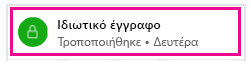
Μπορείτε να δείτε ποιος έχει πρόσβαση σε ένα συγκεκριμένο έγγραφο μέσα από το Delve και μπορείτε, επίσης, να θέσετε το έγγραφο σε κοινή χρήση με άλλους.
-
Κάντε κλικ στις τρεις τελείες στην κάτω δεξιά γωνία και στη συνέχεια, στην επιλογή Ποιος μπορεί να το δει αυτό;
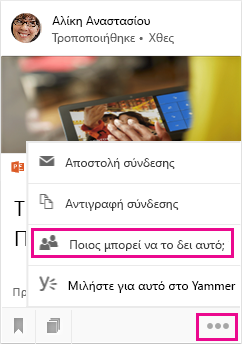
Μπορείτε επίσης να διακόψετε την κοινή χρήση ενός εγγράφου, για να μην μπορούν να το δουν άλλοι.
Ποιος μπορεί να δει τα έγγραφα σε έναν πίνακα;
Οι πίνακες είναι ανοιχτοί για όλους τους χρήστες στον οργανισμό σας. Εσείς και οι άλλοι μπορείτε να δείτε, να προσθέσετε και να καταργήσετε έγγραφα και να παρακολουθήσετε οποιονδήποτε πίνακα στο Delve.
Ωστόσο, εάν ένας πίνακας έχει έγγραφα στα οποία δεν έχετε πρόσβαση, αυτά τα έγγραφα δεν θα εμφανίζονται σε εσάς. Εάν δημιουργήσετε έναν πίνακα και προσθέσετε έγγραφα στα οποία θα έχετε πρόσβαση μόνο εσείς ή λίγα άτομα, κανείς άλλος χρήστης δεν θα βλέπει τα έγγραφα, αλλά θα μπορεί να δει το όνομα του πίνακα.
Μάθετε περισσότερα: Ομαδοποίηση και κοινή χρήση εγγράφων στο Delve
Μπορώ να διαγράψω ένα έγγραφο από το Delve;
Τα έγγραφα δεν αποθηκεύονται στο Delve, συνεπώς δεν μπορείτε να διαγράψετε έγγραφα από Delve απευθείας. Τα έγγραφα είναι αποθηκευμένα σε άλλες θέσεις στο Microsoft 365, για παράδειγμα στο OneDrive για την εργασία ή το σχολείο ή στο SharePoint. Μόνο όσοι διαθέτουν ήδη πρόσβαση σε ένα έγγραφο μπορούν να το βλέπουν στο Delve.
Για να διαγράψετε ένα έγγραφο ή για να εμποδίσετε την εμφάνισή του στο Delve, χρησιμοποιήστε τη σύνδεση που βρίσκεται κάτω αριστερά της κάρτας περιεχομένου για να μεταβείτε στη θέση όπου είναι αποθηκευμένο το έγγραφο.
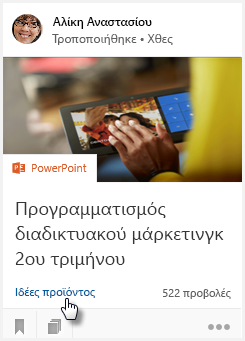
Από εκεί:
-
Διαγράψτε το έγγραφο. Εναλλακτικά:
-
Για να εμποδίσετε άλλους να βλέπουν το έγγραφο στο Delve, αλλάξετε τα δικαιώματα, ώστε μόνο εσείς να έχετε πρόσβαση στο έγγραφο.
-
Για να αποτρέψετε εντελώς την εμφάνιση του εγγράφου στο Delve, μετακινήστε το έγγραφο εκτός του Microsoft 365, για παράδειγμα στο φάκελο Έγγραφα στον υπολογιστή σας.
Πώς μπορώ να διατηρήσω ιδιωτικό ένα έγγραφο;
Εάν θέλετε να διατηρήσετε ιδιωτικό ένα έγγραφο, αποθηκεύστε το στο OneDrive για την εργασία ή το σχολείο και επιλέξτε να μην το κοινοποιήσετε. Αυτά τα έγγραφα δεν θα εμφανίζονται στο Delve για τους άλλους χρήστες. Τα ιδιωτικά σας έγγραφα επισημαίνονται με ένα εικονίδιο λουκέτου και με το κείμενο Ιδιωτικό έγγραφο.
Τα έγγραφα που δεν είναι κοινόχρηστα επισημαίνονται με ένα εικονίδιο λουκέτου και με το κείμενο Μόνο εσείς στη στήλη Κοινή χρήση στο OneDrive για την εργασία ή το σχολείο.
Εάν θέλετε, μπορείτε πάντα να κάνετε το έγγραφο κοινόχρηστο με άλλους αργότερα.
Το ιδιωτικό μου έγγραφο έχει 7 προβολές στο Delve – αυτό σημαίνει ότι έχει προβληθεί από 7 άτομα;
Όχι. Εάν το έγγραφό σας είναι αποθηκευμένο στο OneDrive για την εργασία ή το σχολείο και δεν έχετε κάνει κοινή χρήση του με άλλα άτομα ή εάν είναι αποθηκευμένο σε άλλη ιδιωτική θέση, μόνο εσείς μπορείτε να δείτε το έγγραφο στο Delve. Οι 7 προβολές σε ένα ιδιωτικό έγγραφο σημαίνουν ότι το έχετε ανοίξει 7 φορές.
Μπορούν να δουν οι άλλοι χρήστες τα έγγραφα που έχω προβάλει;
Όχι, κανείς δεν μπορεί να δείτε ποια έγγραφα έχετε ανοίξει και προβάλει στο Delve.
Εάν κάνατε αλλαγές σε ένα έγγραφο, οι άλλοι χρήστες μπορούν να δουν ότι τροποποιήσατε το έγγραφο, αλλά μόνο αν έχουν πρόσβαση στο ίδιο έγγραφο.
Μπορώ να απενεργοποιήσω το Delve;
Σημείωση: Το Delve ποτέ δεν αλλάζει οποιαδήποτε δικαιώματα. Εσείς και οι συνάδελφοί σας βλέπετε μόνο τα έγγραφα στα οποία έχετε ήδη πρόσβαση. Μόνο εσείς μπορείτε να δείτε τα ιδιωτικά σας έγγραφα στο Delve.
Εάν ο οργανισμός σας χρησιμοποιεί το Delve, δεν μπορείτε να απενεργοποιήσετε εντελώς το Delve, αλλά μπορείτε να επιλέξετε να μην εμφανίζονται έγγραφα στο Delve. Εάν επιλέξετε να μην εμφανίζονται έγγραφα, οι άλλοι χρήστες δεν θα βλέπουν κανένα έγγραφο όταν μεταβαίνουν στη σελίδα του προφίλ σας στο Delve και εσείς δεν θα βλέπετε έγγραφα στις σελίδες προφίλ άλλων ατόμων. Εσείς και οι άλλοι χρήστες θα εξακολουθείτε να μπορείτε να βρίσκετε ο ένας τα έγγραφα του άλλου στο Microsoft 365, εάν έχετε πρόσβαση σε αυτά. Τα έγγραφα απλώς δεν θα εμφανίζονται στο Delve.
Εξακολουθείτε να μπορείτε να χρησιμοποιείτε το Delve για να διαχειρίζεστε τις πληροφορίες του προφίλ σας και για να βλέπετε τις πληροφορίες προφίλ άλλων χρηστών, όπως το όνομα και τα στοιχεία επικοινωνίας τους.
Για να απενεργοποιήσετε τα έγγραφα στο Delve
-
Στο Delve, επιλέξτε Ρυθμίσεις

-
Μεταβείτε στο μενού Ρυθμίσεις δυνατοτήτων και επιλέξτε Ανενεργό για την επιλογή Έγγραφα.
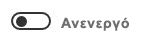
-
Κάντε κλικ στο κουμπί OK για να αποθηκεύσετε τις αλλαγές.
Σημείωση: Ενδέχεται να χρειαστεί έως και μία εβδομάδα ώσπου να εφαρμοστούν όλες οι αλλαγές.
Τι συμβαίνει εάν άλλοι χρήστες έχουν το Delve και εγώ όχι ;
Εάν ο οργανισμός σας χρησιμοποιεί το Delve, αλλά δεν διαθέτετε άδεια χρήσης που περιλαμβάνει το Delve, δεν θα βλέπετε την επιλογή Delve στην εκκίνηση εφαρμογών του Microsoft 365.
Οι άλλοι χρήστες του Delve (άτομα που διαθέτουν άδεια χρήσης που περιλαμβάνει το Delve) μπορούν να βλέπουν τα έγγραφά σας στο Delve εάν έχουν ήδη πρόσβαση στα έγγραφά σας στο Microsoft 365.
Εάν θέλετε να αποτρέψετε την εμφάνιση των εγγράφων σας στη σελίδα του προφίλ σας στο Delve για τους άλλους χρήστες του Delve, μπορείτε να επιλέξετε να απενεργοποιήσετε την εμφάνιση εγγράφων στο Delve. Εάν δεν έχετε το Delve, μπορείτε να το κάνετε από τη σελίδα του Προφίλ σας στο Microsoft 365:
-
Για να μεταβείτε στη σελίδα Προφίλ, επιλέξτε την εικόνα σας στην κεφαλίδα τουMicrosoft 365 και, στη συνέχεια, επιλέξτε Προσωπικές πληροφορίες.
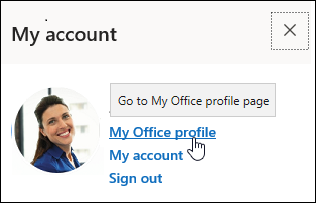
-
Στη σελίδα του προφίλ σας, επιλέξτε Ρυθμίσεις.

-
Μεταβείτε στο μενού Ρυθμίσεις δυνατοτήτων και επιλέξτε Ανενεργό για την επιλογή Έγγραφα.
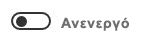
-
Κάντε κλικ στο κουμπί OK για να αποθηκεύσετε τις αλλαγές.
Σημείωση: Ενδέχεται να χρειαστεί έως και μία εβδομάδα ώσπου να εφαρμοστούν όλες οι αλλαγές.
Δείτε επίσης
Αποθήκευση εγγράφων σε θέσεις με δυνατότητα πρόσβασης από το Delve










